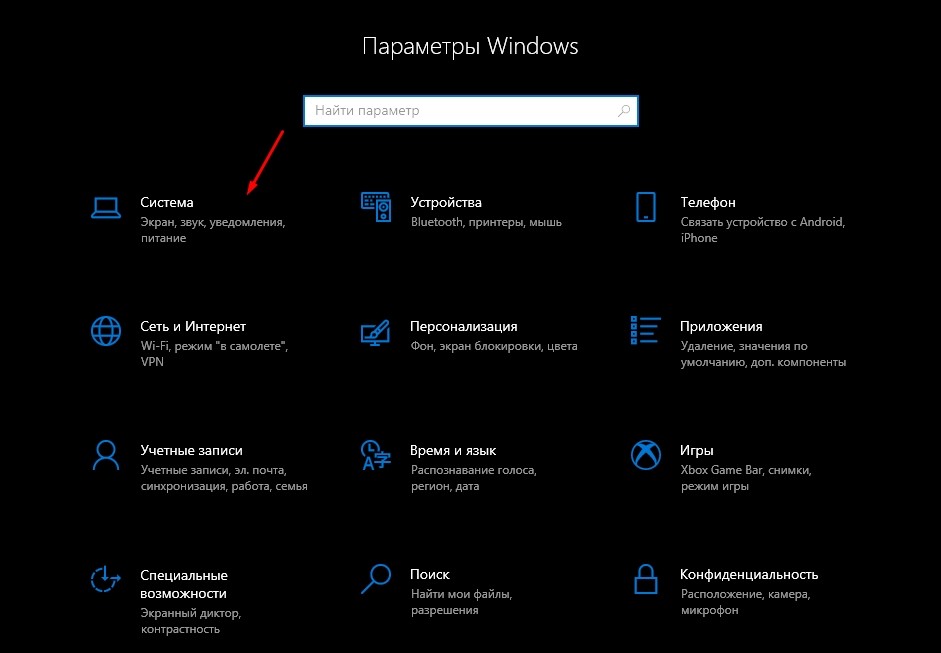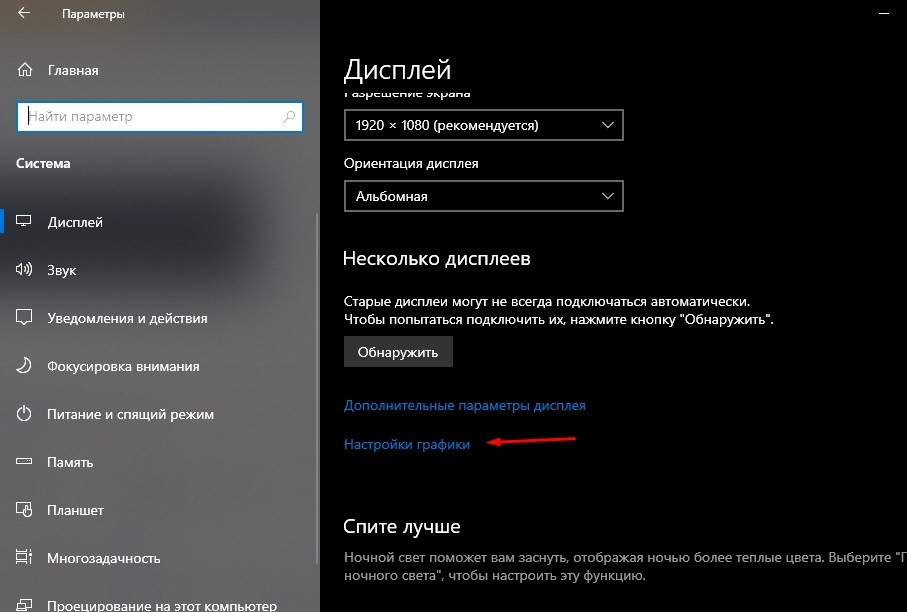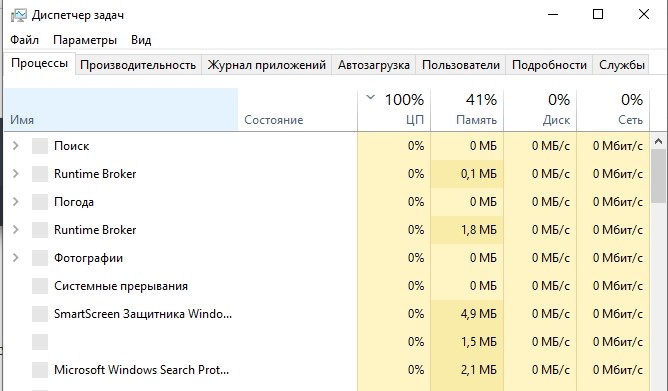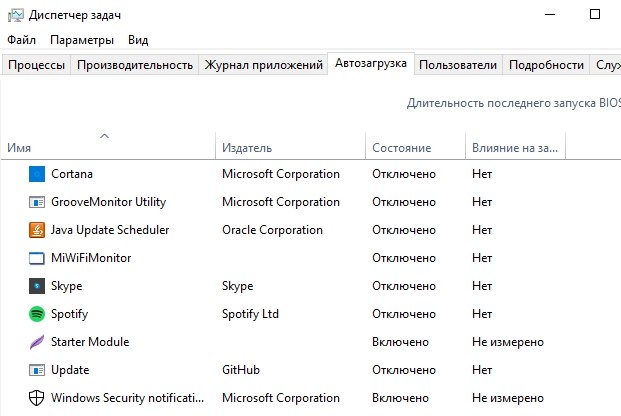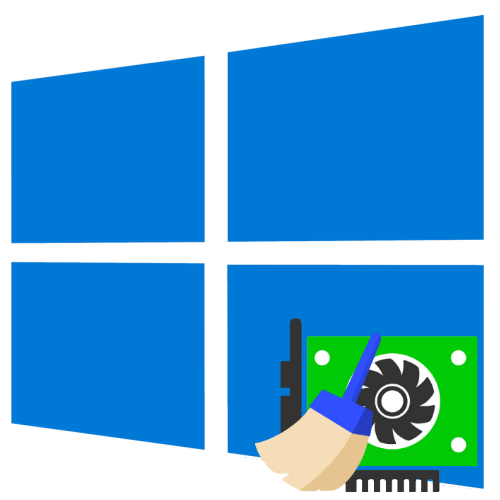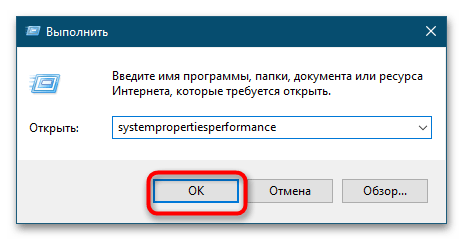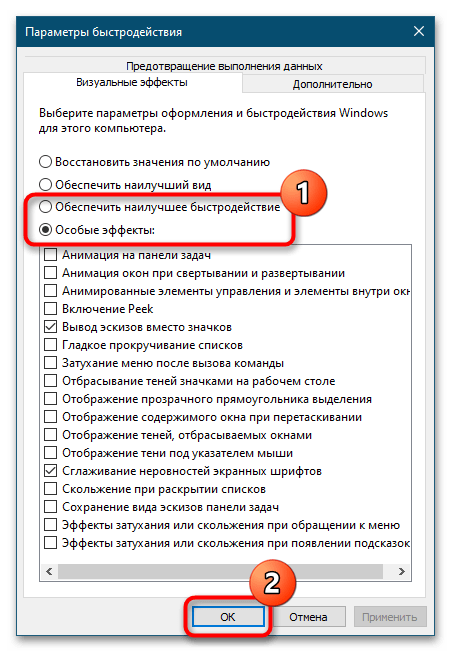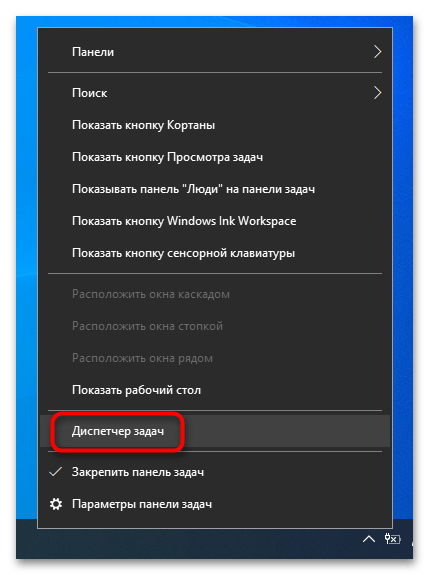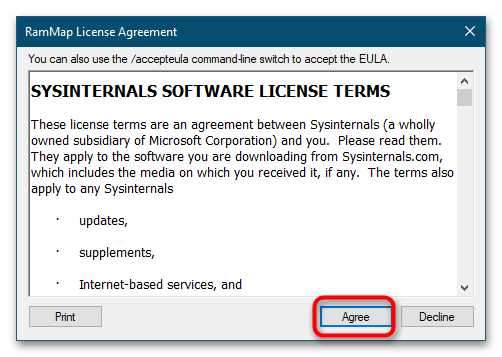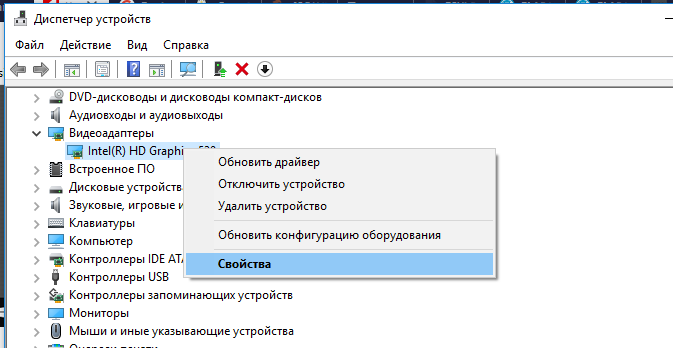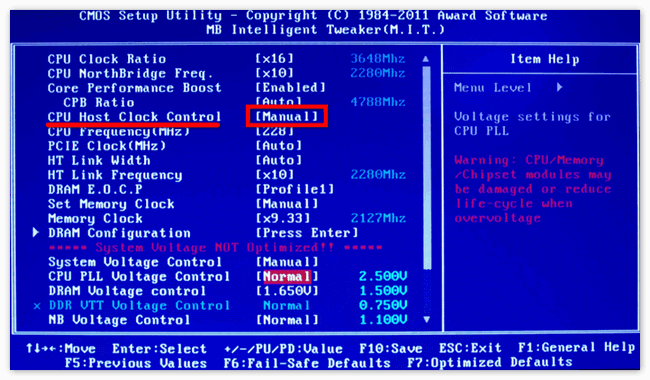Компьютер – сложное устройство, состоящее из множества элементов. Крайне важным звеном является видеокарта со встроенной памятью, необходимая для обработки графики. Она задействуется при выполнении любых операций, связанных с выводом изображения на экран, но больше всего ресурсов графического адаптера тратится на игры и рендеринг видео. Поэтому каждый владелец ПК должен знать, как очистить видеопамять на операционной системе Windows 10.
Для чего нужно чистить видеопамять
Прежде чем рассказать о том, как выполняется очистка видеопамяти, нам стоит разобраться, что такое графический адаптер. Видеокартой называется устройство, которое преобразует графику. В целом, все графические адаптеры можно поделить на два типа:
- встроенные;
- дискретные.
Первая видеокарта является частью центрального процессора. А вторая представляет собой отдельный компонент, отвечающий за обработку графики. Встроенная видеокарта есть в каждом компьютере, а дискретная устанавливается далеко не всегда.
На качество и скорость обработки изображения влияет не только частота адаптера, но и память видеокарты. Ее своевременная очистка приводит к повышению производительности компьютера. При этом нужно понимать разницу между дискретной и встроенной графикой. Первая обладает большим объемом выделенной VRAM, которого достаточно для выполнения ресурсоемких задач, а вторая задействует оперативную память. Поэтому процесс очистки будет отличаться.
Как это сделать
Теперь пришло время разобраться, как освободить видеопамять. Но перед этим пользователь должен иметь представление о том, какой тип графического адаптера он использует, и каким объемом памяти он обладает:
- Откройте «Параметры» через меню «Пуск».
- Перейдите в раздел «Система», а затем – «Дисплей».
- Щелкните ЛКМ по надписи «Свойства графического адаптера.
После этого откроется окно с характеристиками видеокарты. Здесь вы сможете узнать, какая модель адаптера используется, и на какой объем памяти он рассчитан. Также в окне показывается, сколько VRAM задействовано.
И вот теперь следует сделать крайне важное замечание. Очистить можно лишь встроенную VRAM, которая использует оперативную память. Дискретная графика имеет статичный, никак не регулируемый объем. Впрочем, с целью увеличения производительности обладатели дискретки могут воспользоваться аналогичными рекомендациями, чтобы почистить VRAM:
- Откройте «Диспетчер задач» («Ctrl» + «Shift» + «Esc»).
- Во вкладке «Процессы» остановите лишние операции, щелкнув по названию ПКМ, и нажав на кнопку «Завершить процесс».
- Во вкладке «Автозагрузка» постарайтесь снять лишние программы, чтобы они не задействовали ресурсы компьютера в автоматическом режиме.
Таким образом, очистка VRAM представляет собой процесс прекращения работы программ, использующих оперативку и видеопамять. Вы можете закрыть приложения любым способом, и тогда при запуске игры или видеоредактора заметите, как увеличилась производительность.
Возможные проблемы
Очистка VRAM производится с целью увеличения производительности компьютера для выполнения ресурсоемких задач. Но иногда освобождение памяти не приводит к желаемому результату, и ПК все равно тормозит. В таком случае вы должны проанализировать характеристики своего графического адаптера, так как не исключено, что он просто слаб и не предназначен для выполнения поставленной задачи.
Важно. Если вы являетесь владельцем ноутбука, то проблема низкой производительности может быть связана с тем, что устройство принудительно использует встроенную графику, а не дискретную. Ошибка устраняется переведением устройства в производительный режим через настройки энергосбережения.
Еще одна проблема заключается в том, что все приложения закрыты, но аналитика «Диспетчера задач» свидетельствует об использовании больших ресурсов VRAM. Скорее всего, память потребляет вредоносная программа, и вам следует выполнить проверку на вирусы через встроенный защитник Windows или стороннее ПО.
Можно ли увеличить видеопамять?
Единственный способ увеличить VRAM – купить мощную видеокарту с большим объемом видеопамяти. Впрочем, если вы используете встроенную графику, можно добавить выделяемой памяти Винды:
- Выключите ПКМ.
- Во время повторного запуска удерживайте клавишу «Del» или «F2» для входа в BIOS (UEFI).
- Перейдите в раздел «Advanced», а затем – «Graphic Settings» (названия могут отличаться в зависимости от версии меню).
- Во вкладке «Shared Memory» установите максимальное значение.
Далее останется сохранить параметры нажатием на клавишу «F10». Теперь для обработки графических операций будут задействованы все ресурсы компьютера, а наличие подтормаживаний при выполнении ресурсоемких задач станет свидетельством того, что стоит задуматься о замене графического адаптера.
-
#2
Здравствуйте
Для любых игр, потребление всей видеопамяти и 100% нагрузка GPU является нормой.
Снизьте качество текстур, разрешение. Ознакомьтесь с указанным ниже:
Задайте приоритет для gta5.exe и ragemp_v.exe как в системе, так и в панели nvidia/AMD
Параметры -> Система -> Дисплей -> Настройки графики (в самом низу) -> Обзор (зайти в папку RAGEMP выбрать файл ragemp_v.exe, также gta5.exe) -> для этого приложения выбрать параметр «Высокая производительность»
Убедитесь, что у Вас установлена только одна копия мультиплеера RAGE. Введите в поиске проводника Windows ragemp_v Приоритет должен быть задан именно для той копии мультиплеера, из папке с которой Вы запускаете updater.
Увеличьте файл подкачки до 24гб
Приоритет видеокарты
Настройка файла подкачки
Для Windows 11, Windows 10 21H1 и выше:
Настройки-система-дополнительные параметры системы
GTA V, разумеется, должна быть чистой, без модификаций, включая Redux, Reshade, SweetFX, «замененки», «оптимизации», не иметь файла commandline в папке с игрой.
Удалите стороннее антивирусное ПО (Kaspersky, Avast, Iobit и т.п.), сторонние файрволы, Adguard, Wallpaper engine, Lightshot, MSI Afterburner, MSI Mystic light и аналогичные, для управления подсветкой и блокировки рекламы. Добавьте папки с GTAV и RAGEMP в исключения защитника Windows.Отключите всю его защиту в настройках. Отключите, либо удалите ПО от Razer если установлено. Также Process Lasso и Park Control, Memreduct, Advanced system care, iobit и подобные. Также отключите Xbox game bar и его оверлей, повтор xbox, оверлей дискорд, удалите betterdiscord, отключите оверлей стим и прочие оверлеи.
Переустановите драйверы видеокарты начисто, удалив их через утилиту DDU в безопасном режиме — Display Driver Uninstaller Download version 18.0.4.8 (guru3d.com)
Далее установите с сайта Nvidia, либо AMD, Driver booster и подобное ПО использовать нельзя.
Содержание
- Вариант 1: Отключение визуальных эффектов
- Вариант 2: Закрытие ненужных приложений
- Вариант 3: Использование утилиты RamMap
- Дополнительно: увеличение объема VRAM
- Вопросы и ответы
Вариант 1: Отключение визуальных эффектов
Отключение анимационных и прочих эффектов интерфейса является одним из наиболее простых способов высвобождения дополнительной видеопамяти в Windows 10.
- Откройте нажатием Win + R диалоговое окошко «Выполнить», введите в него команду
systempropertiesperformanceи нажмите клавишу ввода. - В открывшемся окне «Параметры быстродействия» на вкладке «Визуальные эффекты» активируйте опцию «Обеспечить наилучшее быстродействие» или «Особые эффекты». Последний вариант более гибкий, так как он позволяет отключать только определенные визуальные эффекты.
- Сохраните настройки.
Вариант 2: Закрытие ненужных приложений
Высвободить немного видеопамяти можно путем завершения работы неиспользуемых приложений, в том числе работающих в фоновом режиме. Закрыв окна таких программ, убедитесь, что их нет также в системном трее. Заодно проверьте систему на предмет запущенных процессов сторонних приложений в «Диспетчере задач».
- Откройте «Диспетчер задач» из контекстного меню «Панели задач» или другим известным вам способом.
- Внимательно просмотрите список процессов в текущей вкладке. Если вдруг найдете процесс ненужного в данный момент стороннего приложения, нажмите по нему правой кнопкой мыши и выберите в меню пункт «Снять задачу».
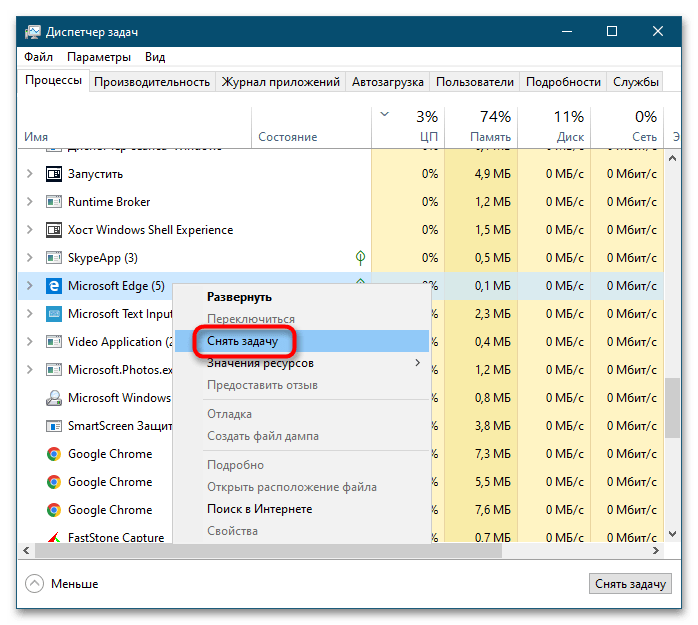
Вариант 3: Использование утилиты RamMap
В качестве дополнительного решения можно попробовать воспользоваться бесплатной утилитой RamMap, разработанной компанией Sysinternals и предназначенной для анализа использования физической памяти.
Скачать RamMap с официального сайта
- Скачав архив с утилитой, распакуйте его в любое удобное расположение и запустите исполняемый файл RAMMap.exe от имени администратора. Примите соглашение нажатием кнопки «Agree».
- Из меню «Empty» выберите опцию «Empty Standby List». Более жестким вариантом будет выбор опции «Empty Working Sets», выгружающей из памяти все запущенные приложения и процессы.
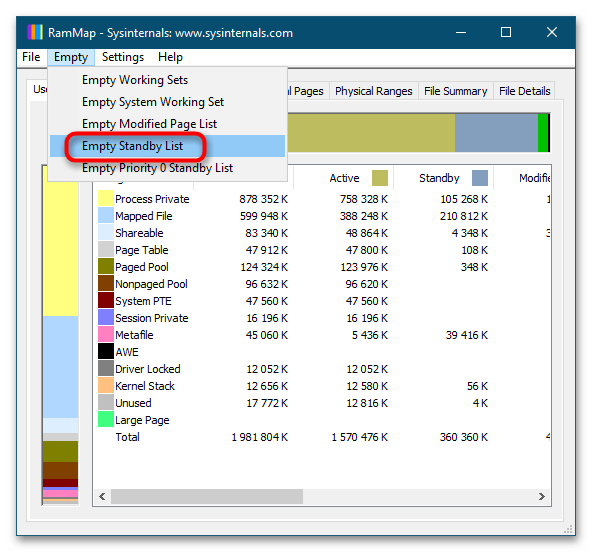
Дополнительно: увеличение объема VRAM
К сожалению, приведенные выше способы очистки видеопамяти с точки зрения оптимизации являются сомнительным решением. Если вы хотите перестать испытывать проблемы из-за недостатка видеопамяти, увеличьте выделяемый под нее объем ОЗУ в настройках BIOS. Для этого вам нужно найти в БИОС параметр «AGP Aperture Size» или «Shared Memory» и установить для него максимальное значение.
Подробнее: Как увеличить видеопамять
Еще статьи по данной теме:
Помогла ли Вам статья?
Добрый день, друзья. ПК является сложным устройством, которое состоит из большого количества деталей. Одним из основных узлов компьютера является видеокарта, которая имеет свою встроенную память, чтобы обрабатывать графику. Данная плата принимает участие в каждой операции, где производится вывод любой картинки на дисплей. Но, большую часть своих ресурсов видеокарта тратит на игры и форматирование видео. Отсюда, желательно знать, как очистить видеопамять на Windows 10?
Зачем вообще необходимо очищать видеопамять?
Итак, вначале давайте разберёмся, что из себя, собственно, представляет видеокарта? Это прибор, преобразующий графические изображения и выводящий их на экран. Видеокарты делятся по двум типам: встроенная и дискретная.
Первый адаптер – это часть ЦП. А второй является отдельным компонентом, который, собственно, и обрабатывает графические материалы. Встроенный адаптер присутствует на любой ПК, а дискретный устанавливают не во всех ноутбуках. В стационарных же компьютерах его по большей части нет, и данную плату нужно приобретать отдельно.
Качество и скоростные данные обработки зависят не только от частоты видеокарты, но и от памяти адаптера. Если с периодичностью очищать память адаптера, то ваш компьютер повысит свою производительность. Не стоит путаться в разнице между дискретным и встроенным адаптером. Первый имеет приличный объём выделенной видеопамяти. Его вполне хватит, чтобы выполнять ресурсоёмкие задачи. Адаптеру второго типа нужна лишь оперативная память.
Как очищается видеопамять?
Давайте более подробно разберёмся, как же освобождается видеопамять. Но, до данного действия, нужно понять, какую видеокарту применяет компьютер, и какова её ёмкость?
- Входим в «Параметры», кликнув по кнопочке «Пуск»;
- В этой утилите выбираем вкладку «Система»;
- В новом окошке вкладку «Дисплей»;
- В правой части окна выбираем ссылку «Дополнительные параметры дисплея»;
- В открывшемся окошке кликнем по ссылочке «Свойства видеоадаптера для дисплея 1»;
- После этого, в новом окне, мы увидим основные характеристики адаптера. К примеру, его модель. У меня GeForce GTX Это именно дискретная видеокарта. Доступно графической памяти: 6125 МБ. Используется видеопамяти: 2048 МБ.
Давайте отметим следующее. Провести очистку есть возможность лишь на встроенной видеокарте, использующей оперативку. На дискретном адаптере ёмкость статическая. Она не регулируется. Но, для лучшего функционирования ПК хозяева дискретных адаптеров могут применить те же рекомендации для очищения видеопамяти:
- Запуск «Диспетчера задач» проводим с применением горячих клавиш: Alt + Ctrl + Del;
- На синем экране выбираем вкладку «Диспетчер задач»;
- В данной утилите выбираем меню «Процессы» и останавливаем лишние из них, кликнув по ним ПКМ и выбрав вкладку «Снять задачу»;
- В меню «Автозагрузка» внимательно просматриваем список программ и удаляем из него те, которые нам не нужны вовремя загрузки ПК, кликнув по лишней программе ПКМ и в ниспадающем меню выбирая «Отключить»;
Теперь нам понятно, что очистка видеопамяти является процессом, который прекращает работу различных приложений, которые используют оперативную и видеопамять. Лишние программы можно выключить. После этого, когда вы запустите какую ни будь игру, станет заметной увеличение производительности компьютера.
Какие могут возникнуть проблемы?
Пользователи очищают видеопамять для того, чтобы производительность ПК увеличилась под выполнение ресурсоёмких процессов. Но, бывает, что после очистки памяти компьютер свою производительность не повышает. Если это действительно так, то нам нужно провести анализ характеристик видеокарты, т.к. вполне возможно, что в ней мало мощности и она просто не может справиться с поставленной задачей.
Запомните. Если у вас ноутбук, то суть проблемы может быть в том, что его низкая производительность происходит из-за того, что задействована встроенная видеокарта, а не дискретная. Данную ошибку можно устранить, переведя ноутбук в режим повышенной функциональности, которую можно найти, зайдя в настройки электропитания.
Также проблема может быть в том, что вы закрыли все программы, а анализ «Диспетчера задач» показывает, что задействован приличный объём видеопамяти. В этом случае очень может быть, что видеопамять забирает вредоносное ПО. При этом нужно провести анализ компьютера на вирусы любой антивирусной программой.
Увеличиваем видеопамять через BIOS
Разумеется, для увеличения видеопамяти нужно просто приобрести более мощный видеоадаптер. Но, если у вас встроенная видеокарта, то есть возможность для добавления видеопамяти из системы:
- Выключаем компьютер;
- Во время включения нажимаем клавиши «Del» или «F2», чтобы войти в БИОС (UEFI);
- В BIOS нужно войти во вкладку «Advanced», далее в «Graphic Settings» (названия вкладок могут быть другими, это зависит от вашего БИОСа);
- Войдя в меню «Shared Memory», нужно установить max вариант;
- Чтобы сохранить проделанные настройки, нужно нажать кнопочку «F10».
Вывод: как очистить видеопамять на Windows 10 мы разобрались. После проделанных действий компьютер должен начать работать быстрее. Если этого не произошло, то это является сигналом того, что видеокарту нужно поменять на более мощную. Успехов!
С уважением, Андрей Зимин 06.07.2021
Понравилась статья? Поделитесь с друзьями!
«Grand Theft Auto V» – одна из самых популярных игр от компании Rockstar. Проект имеет отрытый мир с большим количеством транспорта, оружия и одиночных миссий. Кроме того, существует полноценный онлайновый режим под названием «GTA Online». К сожалению, такое разнообразие приводит к тому, что игра «ГТА 5» лагает на некоторых компьютерах. Заставить игру работать на любом «железе» можно с помощью тонкой настройки.
Содержание
- Настройки графики
- «Видеопамять» и «Игнорировать предложенные ограничения»
- Версия DirectX
- Разрешение
- Частота обновления
- Сглаживание
- Вертикальная синхронизация
- Населенность города
- Разновидность населения
- Фокусировочная шкала
- Качество текстур
- Качество шейдеров
- Качество теней
- Качество отражений
- MSAA для отражений
- Качество воды
- Качество частиц
- Другие настройки
- Освобождение места на диске
- Отключение ненужных программ
- Отключение оверлеев
- Обновление драйверов
- Параметры электропитания
- Режим производительности Nvidia
- Отключение эффектов Windows
- Увеличение файлов подкачки
- Разгон видеокарты
- Разгон процессора
- Возможные причины лагов на мощном ПК
Настройки графики
Уровень детализации картинки напрямую влияет на производительность игры. В случае, если установлены высокие параметры графики, слабая видеокарта или процессор могут не справиться с отрисовкой картинки и обработкой внутриигровых действий. Чтобы избежать лагов и подвисаний, необходимо грамотно настроить графику игры, в соответствии с мощностью компонентов компьютера или ноутбука.
«Видеопамять» и «Игнорировать предложенные ограничения»
Первым делом необходимо убедиться в правильной работе драйверов видеоадаптера. Сделать это можно в «Диспетчере устройств»:
- Откройте «Панель управления».
- Перейдите в подпункт «Устройства и принтеры».
- Нажмите кнопку «Просмотреть устройства».
- В появившемся списке найдите графу «Видеоадаптеры».
Если иконка видеокарты имеет желтый знак вопроса – драйверы установлены неправильно, и их требуется переустановить. Скачать нужные файлы можно с официальных сайтов:
- com/Download – для карт от GeForce;
- com/ support – для адаптеров Radeon.
Затем следует запустить программу и четко следовать инструкциям по установке. После этого в настройках видеокарты следует выставить максимально доступное значение памяти. Сделать это можно через утилиты CatalystControlCenter (AMD) или через GeForce Experience (Nvidia):
- Откройте программу.
- Выберите пункт «Настройки 3D графики».
- Выставите ползунок, отвечающий за видеопамять, в максимальное положение.
- Примените изменения и перезагрузите компьютер.
Чтобы игра смогла задействовать всю память, в настройках «ГТА 5» нужно включить опцию «Игнорировать предложенные ограничения». Она позволяет движку игры напрямую обращаться к памяти видеоадаптера, что даст ощутимый прирост производительности.
Версия DirectX
Ни одно приложение с трехмерной графикой не может работать без специальной среды. При разработке «Grand Theft Auto» использовалась стандартная среда DirectX 11, которая не поддерживается некоторыми старыми видеоадаптерами.
Для владельцев графических карт до 2013 года выпуска присутствует поддержка 10 и 10.1 версий. Поменять версию DirectX можно во вкладке «Graphics» в настройках игры. (Предварительно программу нужно скачать с сайта microsoft.com/Download/confirmation.aspx?id=35).
Важно! Некоторые визуальные эффекты, такие как размытие в движении, работают только с 11 версией утилиты.
Разрешение
Этот параметр графики отвечает за количество пикселей, которое должен обрабатывать компьютер за один кадр картинки. Чем больше разрешение изображения – тем более четко отображается картинка на мониторе. Однако выбор значения для данного параметра напрямую зависит от мощности компьютера. Высокое разрешение (1920×1080) может вызвать падение фреймрейта до неиграбельного состояния (около 20 кадров/с). Поэтому разумнее сначала установить минимальное значение, а затем постепенно его поднимать, проверяя игру на работоспособность после каждого изменения.
Частота обновления
Встроенный «ограничитель» кадров позволяет добиться плавной картинки на мониторах с высокой герцовкой – скоростью обновления изображения. Обычно такая функция будет полезна как владельцам «игровых» мониторов, так и обычным пользователям компьютеров или ноутбуков. В зависимости от выбранного значения, она ограничивает FPS до 60, 100 или 120 кадров/с, тем самым снижая нагрузку на компоненты устройства и уменьшая температуру их нагрева.
Сглаживание
Эта настройка убирает дефекты отображения текстур объектов. Для всех видеокарт доступны два основных вида сглаживания:
- FXAA;
- MSAA.
Качество конечной картинки у них схожее, но FXAA меньше загружает систему. Для владельцев видеокарт от Nvidia доступна другая технология – TXAA. Эта настройка полностью убирает «лесенки» на дальних от игрока объектах, при этом не снижает производительность.
Кроме того, в настройках можно снизить качество или полностью отключить эту опцию. Без нее игра будет выглядеть хуже, однако идти будет быстрее и стабильнее.
Вертикальная синхронизация
Практически не влияет на скорость работы «GTA 5». Лучше оставить эту функцию включенной. В противном случае на слабых компьютерах возникает неприятный эффект: при резком повороте камеры изображение может дергаться и подвисать. Выключать этот параметр требуется, если необходим фреймрейт больше 100 fps (вертикальная синхронизация ограничивает это значение до 50-60 кадров/c).
Населенность города
Так как «ГТА» имеет открытый мир, вычисления, связанные с игровыми объектами, могут сильно нагружать процессор. Установив населенность города на меньшее значение, можно снизить нагрузку на оперативную память. Прирост от минимального значения этой настройки составляет около 10 кадров.
Важно! Данная опция работает только в одиночной кампании. При игре онлайн все необходимые вычисления выполняет сервер.
Разновидность населения
Влияет на количество разных моделей и текстур, которые используются в игре. Благодаря этому позволяет снизить объем оперативной и видеопамяти, который требуется игре. Рекомендуемое значение – 75 %.
Важно! Для владельцев малого количества ОЗУ (до 6 ГБ) следует устанавливать ползунок ближе к минимальному значению. Так же, как и настройка населенности, не добавляет производительности при игре на сервере.
Фокусировочная шкала
Отвечает за то, на какой дистанции от игрока будут «прорисовываться» здания и автомобили. Позволяет добавить пару десятков fps при установке этого значения на минимум. На «мощных» сборках – практически не влияет на скорость работы «GTA».
Качество текстур
Текстуры хранятся в памяти видеокарты. При ее нехватке движок подгружает их с жесткого диска. При этом игра может не отзываться на управление, персонаж замирает и не двигается до того момента, пока модели не отобразятся на экране. Эта настройка позволяет снизить качество текстурирования и уменьшить размер текстур, соответственно, они смогут поместиться в память видеоадаптера.
Рекомендуется изменять качество до минимума, если память видеоадаптера не соответствует минимальным системным требованиям «ГТА», то есть меньше 2 Гб.
Качество шейдеров
Блики солнца на воде, блеск глянцевых поверхностей и отражения в зеркалах создают шейдеры. Без них «Grand Theft Auto V» выглядит значительно хуже. Однако при отключении этой настройки счетчик кадров будет показывать на несколько десятков fps больше. Разумно отключать этот параметр на «старых» видеокартах, так как его максимальное значение может привести к появлению артефактов на экране.
Качество теней
Устанавливать качество теней на «стандарт» следует только на слабых компьютерах. «Высокое» качество практически не снижает производительность на средних по мощности ПК и ноутбуках. «Очень высокое» значение этой настройки практически не изменит качество картинки, однако после установки такого значения могут появиться фризы и просадки фреймрейта.
Качество отражений
Отдельная надстройка для шейдеров. При мощностях компьютера, близких к минимальным системным требованиям, высокое значение качества отражений могут вызывать баги и лаги. Кроме того, при игре с низким разрешением отличия между высоким и низким качеством практически незаметны. На мощных геймерских сборках и лэптопах настройка отражений не влияет на скорость работы «Grand Theft Auto».
MSAA для отражений
Сглаживание отражений позволит сделать изображение более «киношным». Сильнее всего эта настройка влияет на картинку, когда персонаж находится в помещениях с зеркалами (такие сцены встречаются перед миссиями). Так же, как и другие виды сглаживания, его следует отключать для улучшения производительности «ГТА 5».
Качество воды
Тяжелая графическая настройка. Игровое окружение «ГТА» включает в себя множество водоемов, в том числе озера и океан. Когда миссии требуют посещения этих локаций, ФПС может сильно просесть. Поэтому, чтобы избежать зависаний, даже на мощных видеокартах следует установить среднее значение этого параметра.
Качество частиц
Искры от выстрелов, патроны и взрывы – это частицы. За их качество отвечает пункт «Particles» в настройках графики. Частично или полностью отключив этот параметр, можно добиться прироста в 6-12 ФПС. На сборках с большим количеством памяти значение не стоит трогать, так как оно не повлияет на скорость работы игры «Grand Theft Auto V».
Другие настройки
Эффекты «Bloom», «Blur», «анизатропная фильтрация» и «глобальное освещение» можно настроить через специальный текстовый файл. Он называется «settings.xml» и находится в корневой папке игры. Изменить его можно, открыв через любой текстовый редактор, например «Блокнот». В нем необходимо изменить у ненужных параметров значение с «True» на «False».
Важно! Неправильное заполнение этого файла может привести к неработоспособности «GTA V». Перед любыми изменениями стоит скопировать файл конфига в любую папку, чтобы иметь возможность вернуть настройки без переустановки игры.
Помимо ручного изменения графических параметров, можно установить протестированный конфиг для слабых ПК и ноутбуков. Скачать его можно с ресурса playground.ru. Графика в нем оставляет желать лучшего, однако этот конфиг гарантирует запуск на сборках с 512 Мб видеопамяти.
Освобождение места на диске
Файлы «GTA V» хранятся на жестком диске. При запуске игры они загружаются в оперативную память. Если диск сильно изношен и имеет низкую скорость чтения данных, во время загрузки возникают микрофризы. Очистка памяти диска от мусора поможет исправить эту проблему.
Для процедуры можно использовать сторонние приложения, например, CCleaner:
- Перейдите во вкладку «Очистка».
- Запустите процесс.
- Подтвердите удаление.
После этих манипуляций следует запустить дефрагментацию диска:
- Кликните правой кнопкой мыши по жесткому диску в «Проводнике».
- В контекстном меню нажмите на пункт «Свойства».
- Во вкладке сервис выберите «Дефрагментация диска».
Процедура займет продолжительное время. Однако после этой манипуляции считывание памяти жесткого диска будет происходить с более высокой скоростью, соответственно, загрузка будет происходить быстрее и без зависаний.
Отключение ненужных программ
«ГТА 5» фризит по разным причинам. Одна из самых распространенных – нехватка оперативной памяти. Происходит так, если игра запускается параллельно с другими программами. В частности, браузер с несколькими открытыми вкладками может занимать до нескольких Гб памяти.
Чтобы исключить возникновение зависаний по этой причине, следует закрыть все программы до запуска игры. Проверить, есть ли свободная оперативная память, можно во вкладке «Быстродействие» в утилите Диспетчер задач (вызывается сочетанием кнопок «Ctrl+Shift+Esc»). Минимально для правильной работы «ГТА 5» требуется 4 Гб.
Отключение оверлеев
Такие программы как Steam и Discord имеют функцию «оверлей» – отображение чата поверх других окон. Несмотря на то, что это делает общение во время игры более удобным, такие программы нагружают систему. И если в простеньких играх это никак не сказывается на производительности, то запуск чата поверх «ГТА 5» может вызвать низкий ФПС, медленную загрузку и другие неполадки.
Рассмотрим отключение оверлея в Steam:
- Откройте настройки.
- Пункт «В игре».
- Уберите галочки «Включить оверлей Steam в игре».
После этого можно запустить одиночную или сетевую версию «GTA 5». Она будет работать стабильно и быстро.
Обновление драйверов
Программные сбои могут вызвать серьезные графические артефакты. К ним относятся:
- Отсутствие 3Д-моделей.
- Мерцание текстур.
- Цветные лини по всему монитору.
Если вышеуказанные проблемы появляются только в «GTA V», стоит обновить драйверы видеокарты. Для этого нужно посмотреть модель видеоадаптера в Диспетчере устройств и найти подходящий пакет на сайте производителя. Переустановка или обновление драйвера с большой вероятностью исправит артефакты картинки в «GTA 5».
Параметры электропитания
Наиболее актуально для ноутбуков. В Windows встроен специальный режим, который снижает частоту работы процессора, чтобы увеличить срок службы лэптопа от батареи. Если «ГТА» подвисает на ноутбуке, стоит изменить этот параметр в настройках системы.
- Кликните правой кнопкой мыши по иконке батареи на Панели задач.
- Перейдите в окно «Электропитание».
- Установите режим максимальной производительности, как от батареи, так и от сетевого адаптера.
После этих действий система перестанет тормозить, «ГТА» будет идти плавно, без зависаний и подлагиваний.
Режим производительности Nvidia
Доступно для видеокарт серии GeForce. Специальная утилита устанавливается вместе с драйверами и позволяет управлять настройками видеокарты через удобный интерфейс. Чтобы переключить видеокарту в этот режим, необходимо:
- Открыть программу «Панель управления Nvidia».
- Перейти в окно «Регулировка настроек изображения».
- Включить пользовательский режим.
- Установить ползунок в положение «Производительность».
Отключение эффектов Windows
Уменьшить нагрузку на «железо» ПК или ноутбука можно через настройки системы. В частности, в Windows есть возможность отключить визуальные эффекты.
- Открыть «Панель управления».
- Перейти в «Дополнительные параметры системы».
- Выбрать настройку «Обеспечить наилучшее быстродействие».
Это поможет ускорить загрузку «GTA» благодаря тому, что мощность компьютера не будет тратиться на обеспечение плавной работы элементов интерфейса.
Увеличение файлов подкачки
Позволяет виртуально увеличить размер оперативной памяти. Понадобится, если планируется запускать «Grand Theft Auto V» на системе, не соответствующей минимальным требованиям.
- Открыть «Мой компьютер».
- Перейти в «Дополнительные параметры системы».
- Вкладка «Быстродействие».
После этого следует выбрать раздел накопителя, который будет компенсировать нехватку ОЗУ. Устанавливать размер файла подкачки стоит в районе 2048-4096 Мб. С помощью такой хитрости игра будет работать даже с 4 Гб памяти.
Разгон видеокарты
Позволяет увеличить скорость отрисовки изображения. Для разгона понадобится утилита MSI Afterburner.
Важно! Разгон видеокарты автоматически снимает устройство с гарантии производителя.
В утилите есть два ползунка. Первый отвечает за частоту памяти, второй – за частоту кристалла. Следует добавлять по 10-20 единиц на каждый параметр, затем проверять видеоадаптер на работоспособность в трехмерных приложениях. Максимальные значения частот, до которых можно разогнать видеокарту, можно найти по названию модели устройства.
Важно! Неправильный разгон может привести к неработоспособности видеокарты. Делать только на свой страх и риск.
Разгон процессора
Увеличение частоты процессора – более сложная задача, чем разгон видеокарты. Для этого нужны специальные материнские платы, которые позволяют изменять напряжение работы компонентов системы. Кроме того, разогнать можно не каждый процессор: чипы от Intel имеют заблокированный множитель, который не позволяет увеличить скорость выполнения вычислительных операций.
Важно! Если вы решились на разгон процессора – позаботьтесь об охлаждении. Стандартные кулеры, которые идут в комплекте с процессорами, не подойдут. Необходимо приобрести и установить «башню» с несколькими тепловыми трубками либо систему водяного охлаждения.
Возможные причины лагов на мощном ПК
«Grand Theft Auto V» – тормозит не только на слабых сборках. На мощном компьютере лаги могут появляться при езде на машине, во время видеороликов в начале игры или большом количестве игроков на сервере. Причины лагов и подвисаний разнообразны, однако чаще всего встречаются следующие:
- Программные сбои.
- Повреждение жесткого диска.
- Устаревшее программное обеспечение.
- Перегрев.
- Вирусы.
Чтобы игра работала плавно и быстро, следует привести компьютер «в порядок». Очистить ненужные файлы, обновить системные утилиты и драйверы до последних версий, заменить неисправные компоненты и почистить ПК от пыли.
Нашли опечатку? Выделите текст и нажмите Ctrl + Enter
Обновлено: 05.02.2023
Сегодня речь пойдет о том, как снять ограничение по видеопамяти для GTA 5 и играть на максимальных настройках
Возможно, для большинства уже опытных игроков эта информация будет устаревшей. Но давайте не будем забывать про тех, кто только начинает играть в GTA 5 – и в этом нет ничего удивительного. Эти люди могут столкнуться с определенными трудностями при настройке графики, и мы не можем допустить, чтобы их недоумение затянулось надолго.
Наверное, многие из вас сталкивались с такой проблемой, когда, даже несмотря на наличие у вас довольно неплохой видеокарты, GTA 5 не позволяла вам установить высокие параметры графики из-за недостаточного количества видеопамяти. Как говорится – жизненно. Однако один из игроков нашел выход из этой ситуации, и поделился своей тактикой, для успешной реализации которой вам понадобятся:
- GeForce Experience (это такое удобное приложение от NVIDIA, которое автоматически настраивает графику в играх и уведомляет пользователя о новых обновлениях)
- Немного своего времени
- Перезапуск компьютера
Заходим в GeForce Experience и находим там в списке ваших игр GTA 5, после чего обращаем внимание на кнопочку «Оптимизировать», возле которой будет находиться иконка с изображением гаечного ключа. Нажимаем на нее, и далее двигаем ползунок на линии производительности до упора. После совершенных манипуляций, для пущей уверенности, можете перезагрузить компьютер. Вот и все! Теперь вы можете настраивать графику в игре так, как вам хочется.
vlad_sherba
Когда нажимаю «Ок» запускаеться в безопасном (не то написал выше)
PRO_STO_TANK_911
если честно, не знаю. Может у кого такое было, что нибудь подскажет, я только предположил
vlad_sherba
Все разобрался) Модераторы извеняюсь за созданную тему,просто не заметил в настройках в игре графики пункт «игнорировать предположительные ограничения»
PRO_STO_TANK_911
я же тебе говорил про него, только «предложенные»
В разделе «Графика» поставь галку на «Игнорировать предложенные ограничения».
там же в настройках графики в самом верху есть пункт, который предлагает отключить ограничение видеопамяти.
Кирилл Синяков
Открой в меню игры настройки там графика и инонорировать предположительные ограничения (как то так в самом верху почти) и поставь на вкл.
Такая же проблема, игра при первом запуске открылась в окне, поставил полный экран, своё разрешение и текст стал вообще не читабельным, перезапустил игру, открылась в нужном разрешении но стала жудко лагать ещё в меню))
Удалось решить проблему перейдя в режим DX 10.1 и добавив пункт игнорировать предположительные ограничения.
В Гта 4 можно было убрать ограничитель, даже в одном из патчей разрабы сами убрали это ограничение. Может и здесь со временем станет позволительно ставить настройки без лимитов?!
blacerton
ну да, а то уже моды патчи запланировал.
PRO_STO_TANK_911
В том то и дело, что это не помогает.
Bakbergen Elemesov
в меню графики есть параметр отключающий блокировку настроек
Карточка на гигабайт, а графика — вырвиглазный п. Можно ли убрать ограничение, чтоб повысить графику в ущерб фпс?
В Gta 4 как то нашли способ
Доцент Ашот
в настройках графона под разрешением есть параметр отвечающий за ограничения настроек
Богдан Недев
а у тебя какое разрешение экрана
Петя Тарасенко
1360на 768
Петя Тарасенко
а стоит 800 на 600 как сделать чтобы было на полный экран??скажи пожалуйста
какие же вы все слепые, почему вы смотрите, но не видите?
Петя Тарасенко я пробывал,не идёт выдает табличку что типо перевышен лимит видеопамяти
nazhdachka
я пробывал,не идёт выдает табличку что типо перевышен лимит видеопамяти
Богдан Недев
тогда в файле конфигурации правь параметры
Глеб Долматов
скажи пожалуйста а где этот файл??
Богдан Недев
текстовый файл по адресу: мои документы/rockstar games/GTA V/
точное название сказать не могу, на работе ГТА не установлена)
Глеб Долматов
спс а как примерно этот файл называется??
Богдан Недев
их там всего две штуки лежат. один Laucher, который трогать не надо и второй, который отвечает за настройки графики.
название хоть убей не помню
не забудь бэкап файла сделать
Глеб Долматов
я искал но ,есть в laucher windows size cnjzkj 690 x 496 а я поставил на 1360 x 768
Богдан Недев
говорю же, Laucncher не трожь! там еще один текстовый файл должен лежать в папке
Глеб Долматов
чё делать у меня долго грузит сюжетный режим??
Богдан Недев
контента МОРЕ. терпи, жди загрузки)
На всякий случай.
GTA 5 Command Line Arguments And Graphics Tweaks
To use all of these command line tweaks you need to create a text document called “commandline.txt” in your GTA 5 installation directory. This is typically located at ‘Local Disk (C:) > Program Files (x86) > Steam > SteamApps > common > Grand Theft Auto V’. Inside the newly created documented just add the command lines you wish to each, one per line. Save the document and then load up GTA V to apply.
-UseAutoSettings:
Use automatic generated settings
-benchmark:
Starts the benchmark test from the command line
-benchmarkFrameTimes:
Optionally output the individual frame times from the benchmark
-benchmarkIterations:
Specifies the number of iterations to run the benchmark for
-benchmarkPass:
Specifies an individual benchmark scene test should be done, and which test that should be
-benchmarknoaudio:
Disable audio processing for graphics benchmark purposes
-disableHyperthreading:
Don’t count hyperthreaded cores as real ones to create tasks on
-goStraightToMP:
Jump straight to MP while loading
-ignoreDifferentVideoCard:
Don’t reset settings with a new card
-ignoreprofile:
Ignore the current profile settings
-mouseexclusive:
Game uses mouse exclusively.
-noInGameDOF:
Disable In-game DOF effects
-safemode:
Start settings at minimum but don’t save it
-uilanguage:
Set language GTA 5 uses
-useMinimumSettings:
Reset settings to the minimum
-HDStreamingInFlight:
Enable HD streaming while in flight
-SSAO:
Set SSAO quality (0-2)
-anisotropicQualityLevel:
Set anisotropic Filter Quality Level (0-16)
-cityDensity:
Control city density (0.0 – 1.0)
-fogVolumes:
Enable lights volumetric effects in foggy weather
-fxaa:
Set FXAA quality (0-3)
-grassQuality:
Set grass quality (0-5)
-lodScale:
Set LOD Distance Level (0.0-1.0f)
-particleQuality:
Set particle quality (0-2)
-particleShadows:
Enable particle shadows
-pedLodBias:
Set Pedestrians LOD Distance Bias (0.0-1.0f)
-postFX:
Set postFX quality (0-3)
-reflectionBlur:
Enable reflection map blur
-reflectionQuality:
Set reflection quality (0-3)
-shaderQuality:
Set shader quality (0-2)
-shadowLongShadows:
Enable shadow rendering for dusk and dawn
-shadowQuality:
Set shadow quality (0-3)
-tessellation:
Set tessellation on or off (0-3)
-textureQuality:
Set texture quality (0-2)
-txaa:
Enable NVidia TXAA
-vehicleLodBias:
Set Vehicles LOD Distance Bias (0.0-1.0f)
-waterQuality:
Set water quality (0-1)
-keyboardLocal:
Sets the keyboard layout to the specified region.
-hdr:
Set the whole rendering pipeline to 16-bit
-noquattransform:
Don’t use quaternion transforms for placed entities
-DX10:
Force 10.0 feature set
-DX10_1:
Force 10.1 feature set
-DX11:
Force 11.0 feature set
-GPUCount:
Manual override GPU Count
-adapter:
Use the specified screen adapter number (zero-based)
-borderless:
Set main window to be borderless
-disallowResizeWindow:
Do Not allow the window to be resized
-frameLimit:
number of vertical synchronizations to limit game to
-fullscreen:
Force fullscreen mode
-height:
Set height of main render window (default is 480)
-multiSample:
Number of multisamples (1, 2, 4, 8, or 16)
-width:
Set width of main render window (default is 640)
-windowed:
Force windowed mode
-StraightIntoFreemode:
If present the game will automatically launch into the GTA Online multiplayer game in freemode.
З.Ы. Сам не пробовал ибо игра идет шикарно ..на моем ведре, но может кому поможет
Ну тут та же дилемма что и в 4 части gta.
Я, как обладатель не столь мощного пк, снова столкнулся с этой проблемой.
Видеокарта gtx 460 (756мб).
При запуске gta 5 у меня при разрешении 800х600 используется 923 мб памяти.
То бишь, как бы я там не экспериментировал, какие бы настройки не менял, памяти у меня всегда будет использоваться больше чем имеется, а это значит что я попросту не могу их изменить, т. к выдает оконце мол «Достигнут лимит видеопамяти. Для выбранного параметра требуется больше видеопамяти, чем у вас есть на видеокарте. Пожалуйста, уменьшите значение параметра»
Помнится после патчей на gta 4 я превышал значение видеопамяти, стабильно под 60 fps летала.
Вопрос такой, что делать, я не графодрочер, но вот разрешение хотелось бы поменять.
Ладно, спрошу еще проще.
Где и что надо профиксить что бы gta игнорировала допустимый объём памяти?
Кароче, тут ниихера ни кто дельного не предложил.
У кого такая же проблема встанет, вот вам ее решение.
Если вы обладатель видеокарты от Nvidia то зайдите в NVIDIA GeForce Experience, найдите там gtaV и кликайте на значок с гаечным ключом, ползунок до упора.
Настройки на минимум и ждать патчей. 800х600 для ГТА 5 в наш век? Ты не просто «не графодрочер», ты извращенец чистой воды.
Так и так все по минимуму, причем по автовыбору системы, а этот самый минимум уже превышает объем памяти.
Имя Фамилия Просветленный (41536) Твоя видюха устарела лет на 10 небось. Минимальные системные требования на то и минимальные, что при их несоблюдении включается принцип «ебись сам как хочешь». Выбери игры подревнее.
Меняй. Не получается-смирись и играй, не смиришься-удали нахуй игру и забудь про нее. Все просто.
Дык вашей видеокарте уже лет 7. вы за эти 7 лет не скопили денег чтоб апгрейдить ПК. тут ведь все просто хочешь играть покупай новое железо. не будешь покупать новое железо не будешь играть. для игры нужен 1 гиг видеопамяти тогда она идет стабильно.
Не апгрейдил т. к не было причин.
Ну блять до этого момента.
Я её неплохо так разогнал так что в утиль ей рановато еще.
кстати у меня почему то в джифорс эксперианс нету в списке гта
Константин Каменев Знаток (337) Зайди в «параметры» сбоку будет вкладка «игры» и в «расположение» добавь папку с gta (я указал лок. диск на котором стоит gta, он чет не нашел, поэтому пришлось «пальцем тыкать» ему на папку сие)
та же хрень на GTX 460 с выделеной памятю768 мб, но прикол видяхи что она лучьше по параметрам многих даже 2гб, все остальніе игры с запросом 1гб+ идут нормально, тем более у меня 8гб оперативки и в параметрах видюхи пишет доступная графическая память 4095мб
Здравствуйте недавно встретился с такой проблемой как в настройках графики показывает 3072 мб видеопамяти хотя у меня на видеокарте 1024 мб должно в игре показывать, как починить или понизить помогите плиз!
Игра показывает требуемое количество видеопамяти для стабильного фпс. Понижаешь настройки — понижается и количество. Если не хватает видеопамяти, игра обращается к оперативной, что вызывает просадки фпс и фризы.
Не забудь, что есть еще и дополнительная вкладка настроек графики, где тебе лучше вообще все отключить.
я все отключил все поставил по минимуму но все ровно 3 гб видеопамяти (((
Дмитрий Фениксов Мыслитель (5554) В минимальных системных требованиях игры указан 1гб видеопамяти. Так что на минималках должно работать.
вот минимальные
и мой комп
Понижай настройки графики. Выключай ненужные программы.
Есть подобные вопросы и ответ на них — никак
GTA 5 врёт на счёт того что у тебя столько видеопамяти
Не обращай внимание, в последнее время, таких как ты появилось дохера, у Rockstar в гта 5 опять какие-то баги
После обновления которое появилось в GTA 5 11 августа мою видушку с 1 Гб видит как с 4 Гб + лагает игра страшно ..Обновили игру так обновили . С самого выхода играл и было все нормально .
Виталий Крикун Мастер (1813) Алексан Мелкомян, не нашел, 2-й день с рокстар разговариваю . а пока что захожу так чисто там от Соловона собрать реквизит и получить бабло и костюм пришельца )или че нить меньше .
Читайте также:
- Как установить персонажа на террарию на андроид
- Произошла ошибка при загрузке ресурсов beholder
- Как убрать награду за голову в red dead redemption 2
- Poco x3 как включить часы на выключенном экране
- Как включить камеру в симс на макбуке
-
Grand Theft Auto 5
-
Новости3557
-
Мнения6291
-
Юмор2250
-
Файлы6437
-
Читы471
-
Гайды46
-
Cкриншоты228
-
Галерея26718
-
Форум3009
-
Игроки
Не хватает видео-памяти
Ребят, такая проблема
Когда захожу в гта 5 пишет, что не хватает игровой памяти, у меня geforce gtx 950m 4096mb заходил, сделал в файле подчкаки больше памяти — не помогло, что делать?
позавчера еще играл нормально, до этого не было никаких проблем
озу 16гб
Не хватает видео-памяти
ты сам себе ответил
boom4eek
А зачем такое название сделал? Сколько видио памяти у тебя ?
При чём тут ОЗУ и видеопамять?
boom4eek
Видеокарта у тебя какая?.
Если у тебя 512 МБ видеопамяти и лицензия, то скачай бустер(забыл как называется). Он идёт как мод к игре
Если по простому
ОЗУ — это оперативная память
Видео память — это память видеокарты.
Решерие:
Смотришь какая у тебя видеокарта, смотришь сколько памяти в ней, обычно в гигабайта если свежая (1гб, 2гб и тд).
В гта незнаю как в пятой части, но в четвертой, в настройках графики там был даже ползунок, сколько настройки будут потреблять видео памяти. Меняй так чтобы ползунок был в зелёных пределах.
Если у тебя не хватает памяти чтобы даже запустить игру, меняй свое ведро.
boom4eek
Сам задал вопрос, сам и ответил на него ☺
Убери в настройках ограничение по видеопамяти.
ОЗУ — это оперативная память ПК
А видеопамять — это память видеокарты. Максимум ГТА5 надо что-то в районе 4 гигов
у меня стоит nvidia geeforce gtx 950m
Karabevichi
вчера еще играл, сегодня уже не могу
Стоит 16 гб озу
Intel core i7 6700q cpu 2.60 ghz
KIBERMAX
nvidia geeforce gtx 950m
boom4eek
Типичный объем памяти — 2гб, но максимальный 4гб.
Качайте GPUz, смотрите там объем и тип (GDDR5 или DDR3) и делайте выводы.
Там же можно посмотреть, сколько игра пытается той самой памяти употребить.
PS: А настройки-то какие?
OpusAstartes
размер видеопамяти 4096 мб, что дальше делать?
boom4eek
может у тебя система 32 бита?
bam игра глючит из-за скачаных читов
bam пиратка с левого торрента
bam вирусы засели в корне всего живого
boom4eek
С технической точки зрения — видеопамяти вполне достаточно.
Поиграйтесь с настройками — если игра даже на минимальных будет выдавать ту же ошибку, то смотрите что произошло за период «работала — не работает».
OpusAstartes
да это явно из-за читов которые он скачал
OpusAstartes
игра просто не запускается, выдает эту ошибку, притом что, вчера я еще бегал на рп серверах, а сегодня уже нет
boom4eek
моды ставил?
антивирус есть?
с рп серверов что нибудь докачивалось?
Хускарл Крстк
моды не ставил, антивирус вырублен, но есть
для игры на рп сервере качал лаунчер, играл с другом — у него все норм
boom4eek
прогони комп антивирусом, и кеш проверь
Илья Красилов
антивирусом прогнал, ничего не показало, сделал проверку кеша, проблема не ушла
rp сервер в гта 5. хмм. Чую обман и неправду в этом сообщении
странно, у меня gt740m 2gb, только долгие загрузки после заданий и зависоны сессии, решаются отсоединением кабеля))
может ты игру запускаешь в слишком высоком разрешении 2К?)
Fildon
нене, у меня средние настройки графона стоят
Delphis
гугли гта 5 сервера рп, я не могу тут сказать название проекта — могут забанить
там вроде в настройках есть пункт игнорировать предложенные ограничения,или что то похожее,вот его включаешь и всё,я так понял даже войти в игру не может
kokoz80
у меня игра даже не запускается, я не могу в настройки зайти
boom4eek
C:Usersимя твоего пкDocumentsRockstar GamesGTA VProfiles5B1BE975
там удали pc-settings
C:UsersИмя твоего пкDocumentsRockstar GamesGTA V
там удали settings
boom4eek
и кстати убери файл подкачки
с твоим количеством озу тебе не нужен он
Авторизуйтесь, чтобы принять участие в обсуждении.

Перейти к контенту
Объем видеопамяти определяет модель и тип видеокарты, установленной в ПК или ноутбуке. Часть памяти резервирует Windows, но ее можно освободить, увеличив производительность в играх или избавившись от окна с предупреждением «Количество видеопамяти меньше 64 КБ». Инструкции ниже работают на Windows 7 и выше.
Упрощаем интерфейс
Разгрузить видеокарту помогает переключение на максимальную производительность:
- В строку поиска рядом с «Пуск» введите «Панель параметров». На Виндовс 7 эта вкладка занесена в меню «Пуска».
- Справа сверху смените «Просмотр» с «Категории» на «Крупные значки».
- Проследуйте в «Система».
- В меню параметров слева, клацните по «Дополнительные параметры системы».
- Появится новое окно, где нужно выбрать вкладку «Дополнительно». В подразделе «Быстродействие» клацните по «Параметры».
- В «Визуальные эффекты» переключитесь на «Обеспечить наилучшее быстродействие». В открывшемся перечне снизу поставьте галочку напротив «Сглаживание неровностей экранных шрифтов» и тапайте по «Применить».
- После принятия изменений интерфейс упростится.
Этот способ актуален для пользователей только с интегрированной или дискретной видеокартой. На компьютерах и ноутбуках с двумя типами карточек, запуск игр автоматически происходит через дискретное решение.
Выбираем другую карту
Операционная система способна работать с погрешностями, из-за запуска игр, графических редакторов или профессионального софта, выбирает “перегруженную” встроенную графику, вместо внешней. Как это исправить:
- Тапните по ярлыку ПО правой кнопкой мыши.
- Наведите курсор на «Запустить с графическим процессором». Выставите «Высокопроизводительный процессор».
Если этот параметр отсутствует, установите/обновите драйвера дискретной видеокарты, посетив официальный сайт производителя. Альтернативный вариант — настройте используемый графический параметр в фирменной программе. Для примера приведем решение от Nvidia:
- Откройте панель управления от Нвидия: находится в меню пуск, на рабочем столе или списке скрытых значков во вкладке рядом с датой и временем.
- Перейдите в «Управление параметрами 3D», оттуда в «Программные настройки».
- В строке «Выберите программу для настройки» установите игру или софт. Во второй строке «Выберите предпочтительный графический процессор для этой программы» укажите дискретную карточку. Щелкните по «Применить снизу».
В последующем видеокарта от NVIDIA или AMD будет срабатывать автоматически.
Освобождаем виртуальную память
Если окно с предупреждением о недостатке памяти не исчезает, единственный способ очистить видеопамять на Виндовс — разгрузить виртуальную память:
- В поисковую строку рядом с «Пуск» введите secpol.msc и начните поиск, щелкнув по «Enter». Запустите файл с аналогичным названием двойным щелчком левой кнопки мышки.
- Перейдите во вкладку «Локальные политики», там выберите «Параметры безопасности». Среди документов найдите и откройте «Завершение работы: очистка страничного файла». Переключите на «Включен», щелкните «Применить».
Следующий шаг:
- Вызовите окно «Выполнить», одновременно нажав «Win+R». Запустите поиск msc.
- В окне разверните список под «Конфигурация компьютера» и откройте «Конфигурация Windows».
- Разверните «Параметры безопасности» в окне справа. Перейдите в «Локальные политики» и следом в «Параметры безопасности».
- Здесь аналогично откройте «Завершение работы: очистка страничного файла виртуальной памяти», поставьте галочку напротив «Включить», а затем жмите «Применить».
Этих настроек достаточно, чтобы очистить виртуальную память ПК.
Последнее действие:
- Снова запустите «Выполнить». Введите regedit, подтвердите доступ к реестру.
- Перемещайтесь между папками в следующем порядке:
- «HKEY_LOCAL_MACHINE»
- «SYSTEM»
- «CurrentControlSet»
- «Control»
- «Memory Management»
- В списке файлов справа найдите «ClearPageFileAtShutdown». Нажмите по нему правой кнопкой мыши, выберите «Изменить».
- Значение «0» поменяйте на «1», жмите «ОК».
Заключение
Очищают видеопамять на Windows штатными инструментами. Исключением выступает запуск специального ПО от производителя дискретных карточек.